定义表面和集合
指定 FSI 交界面作为歧管模型的内部浸润表面,并定义两个额外的表面来指定歧管外部和凸缘的热条件。
创建表面:
- 双击模型树中 Assembly 下方的 Surfaces。
-
在创建表面对话框中,将表面命名为内部,然后单击继续...。
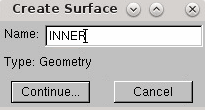
在视区中选择模型的内部面:
- 在窗口的底部,将选择表面区域选项设置为根据角度。
- 输入角度 89,然后按 <Enter>。
-
将鼠标指针悬停在一个内部面,稍过一会儿内表面被突出显示。单击确认此选项。
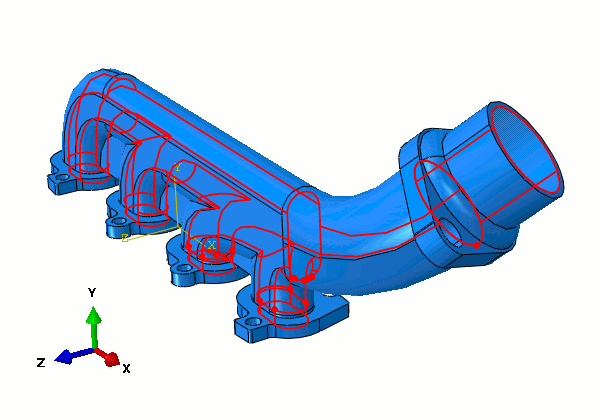
-
在内部面被突出显示后,单击视区底部的 Done。
该表面在 Surfaces 容器下面显示。

- 使用以上描述的方法创建另一个表面,其名称为 FLANGES。
-
在视区中,按下 <Ctrl><Alt> 并单击左键以旋转歧管。按住 <Shift> 键,并单击入口凸缘底部的四个平面。
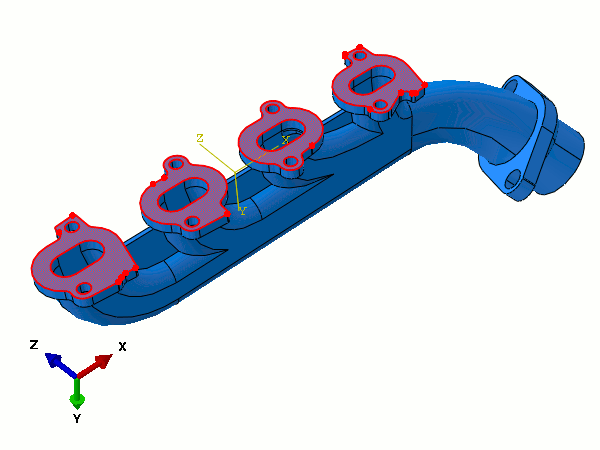
- 单击视区底部的 Done。
- 最后,创建第三个表面,其名称为 EXTERIOR。
-
在视区中,使用 <Shift>–单击操作来选择歧管零部件上的所有外部面,包括模型上不属于 FLANGES 或 INNER 表面的任何面。
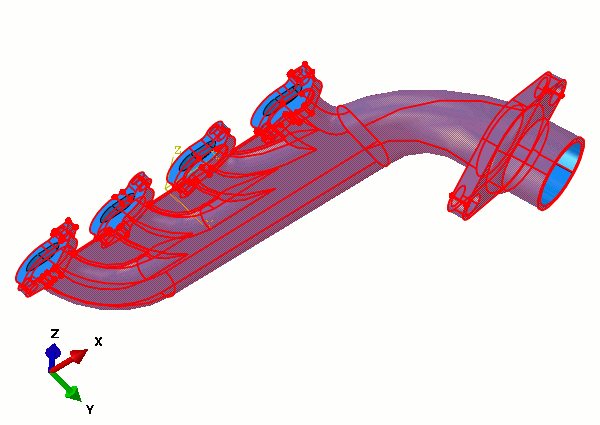
- 单击 Done 以创建表面。
接下来,定义两个几何集合:
- 双击 Assembly 容器下方的 Sets。
- 在 Create Set 对话框中,将集合命名为 INLET,并单击 Continue。
-
选择各入口周围的边的连续集合,如下图所示。
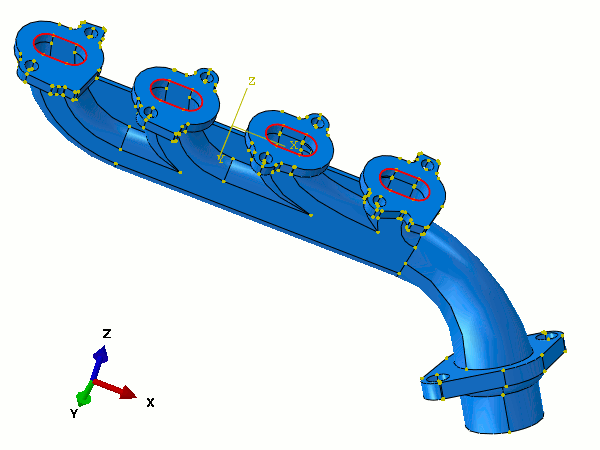
- 选定这些边后,请单击 Done。
第二个集合包括整个模型,并用于定义整个歧管的初始温度:
- 使用与创建前一个集合相同的方法创建另一个几何集合,其名称为 ALL。
-
在视区中,使用下列方法选择整个模型:单击模型左侧上方的空白处,然后向右下侧拖动鼠标。
此操作会在模型周围画出一个框,当松开鼠标按钮后,框内的一切均被选定。
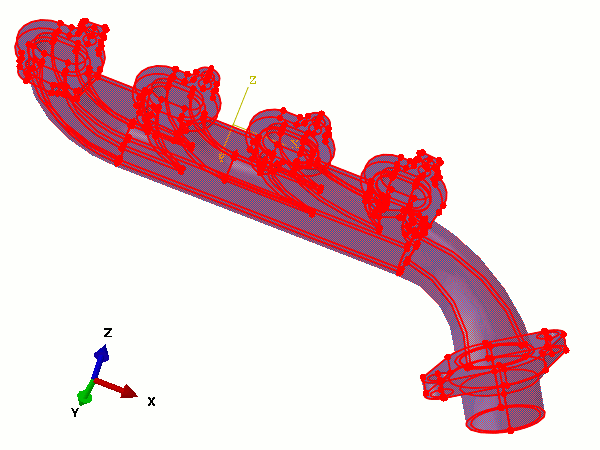
- 单击 Done 确认集合。